怎样在powerpoint中给图片添加矩形投影
来源:网络收集 点击: 时间:2024-05-01【导读】:
在powerpoint中,我们可以使用图片工具给插入的图片添加各种图片样式,今天来介绍一下怎样在powerpoint中给图片添加矩形投影。品牌型号:联想thinkpad T14系统版本:windows10软件版本:powerpoint2007方法/步骤1/8分步阅读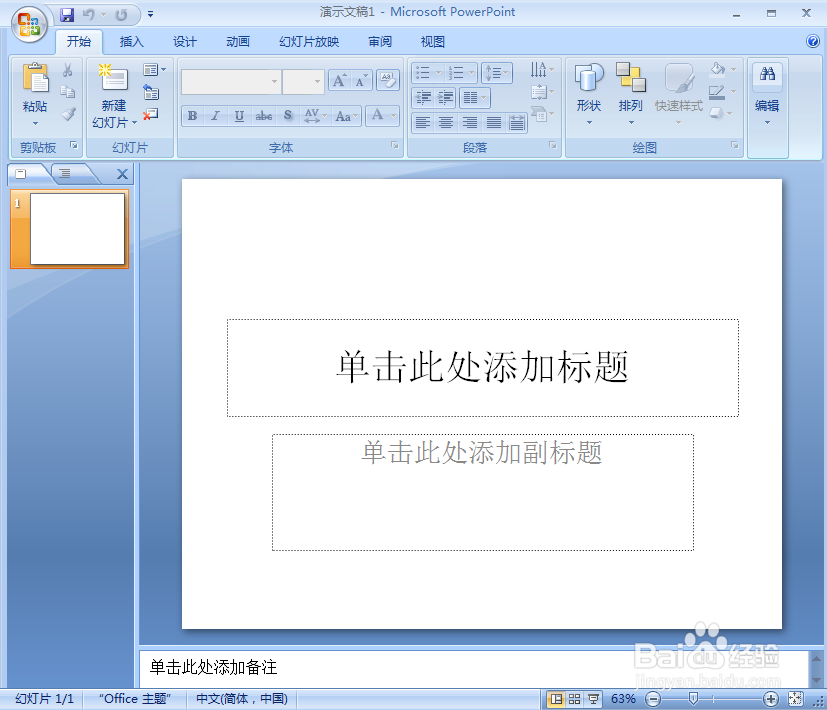 2/8
2/8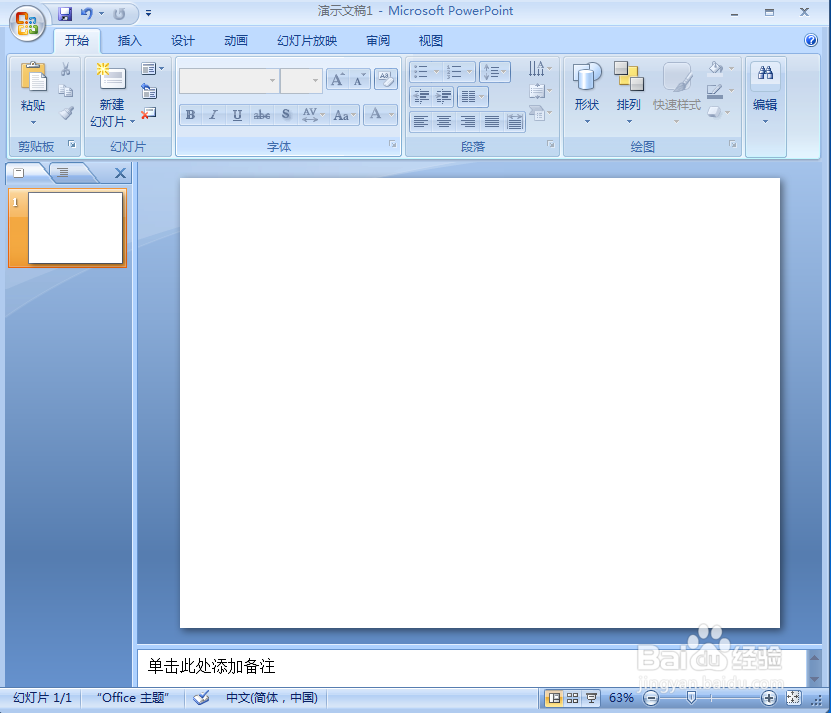 3/8
3/8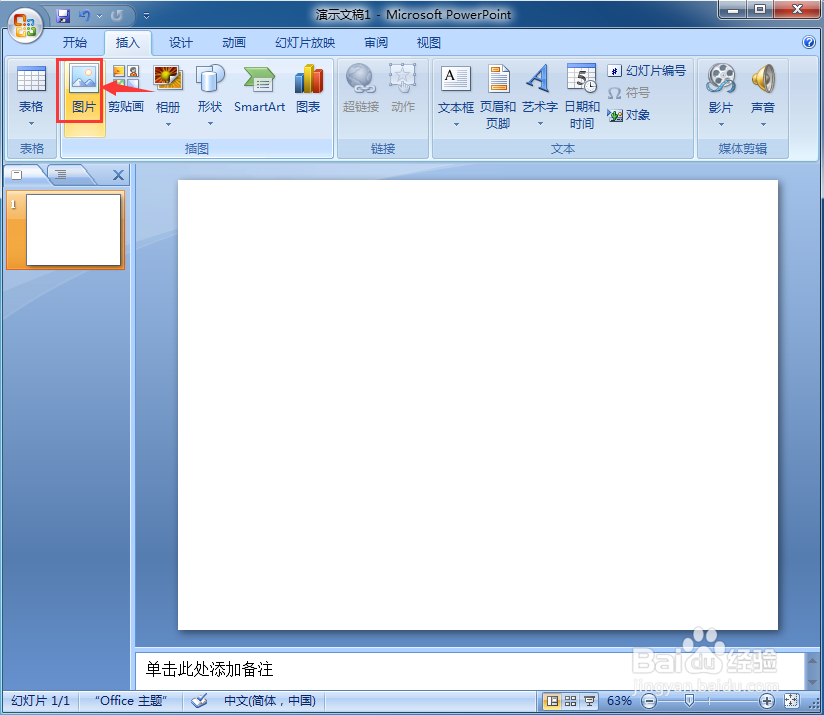 4/8
4/8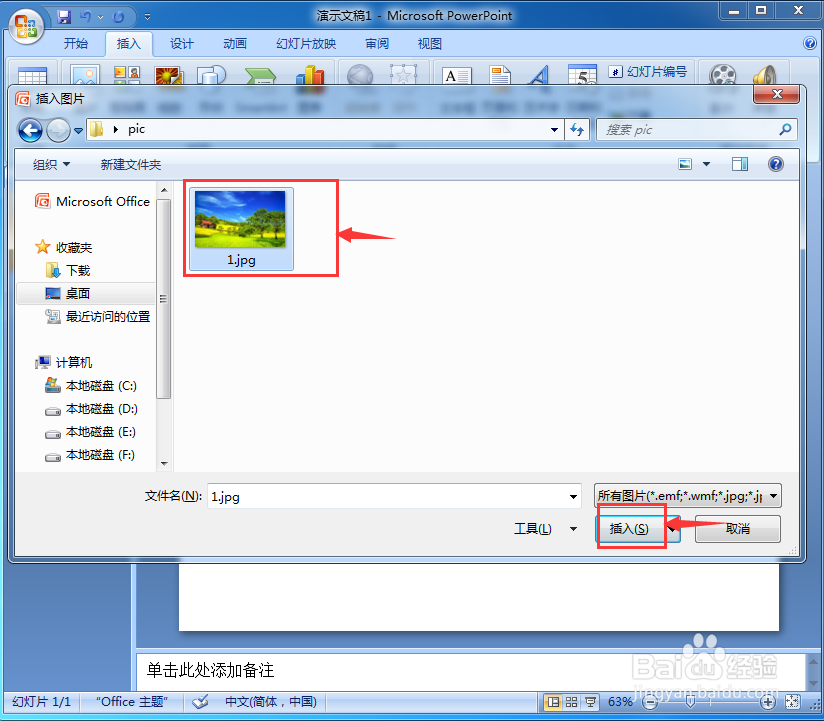 5/8
5/8 6/8
6/8 7/8
7/8 8/8
8/8 小结:1/1
小结:1/1
打开powerpoint 2007,进入其主界面中;
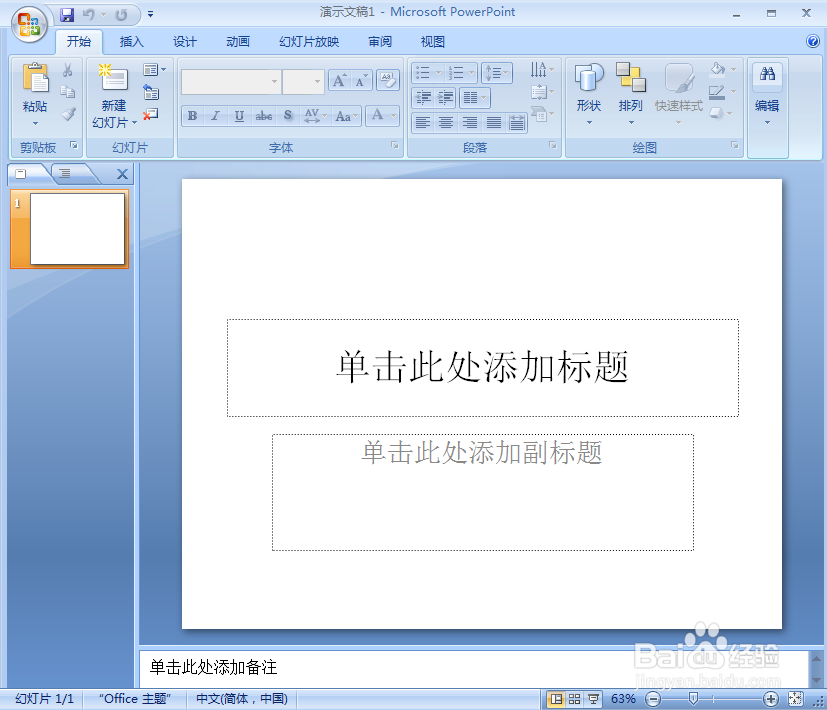 2/8
2/8将单击此处添加标题和副标题输入框删除,出现一个空白页面;
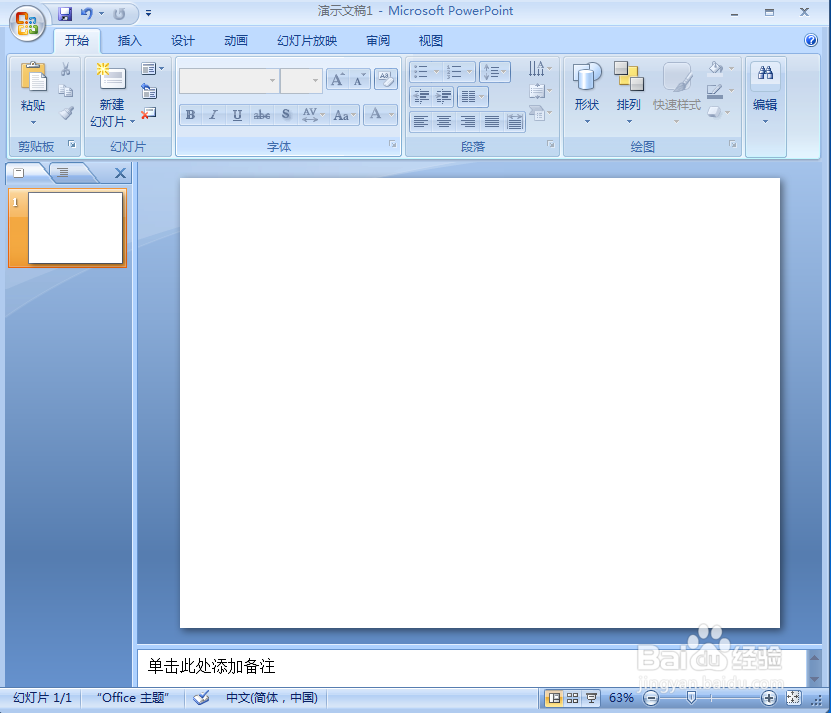 3/8
3/8点击插入菜单,选择图片工具 ;
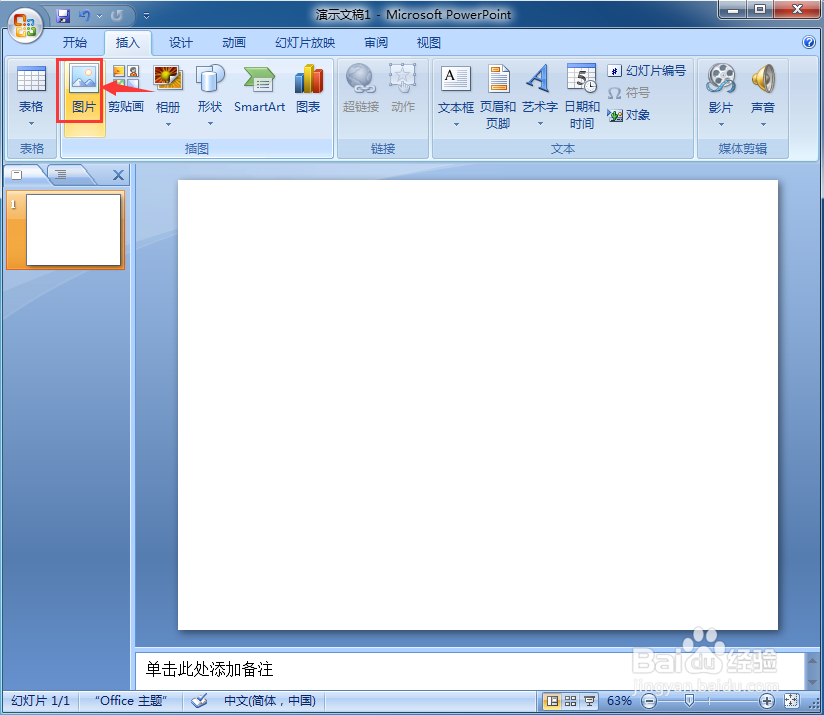 4/8
4/8找到并选中要插入的图片,按插入;
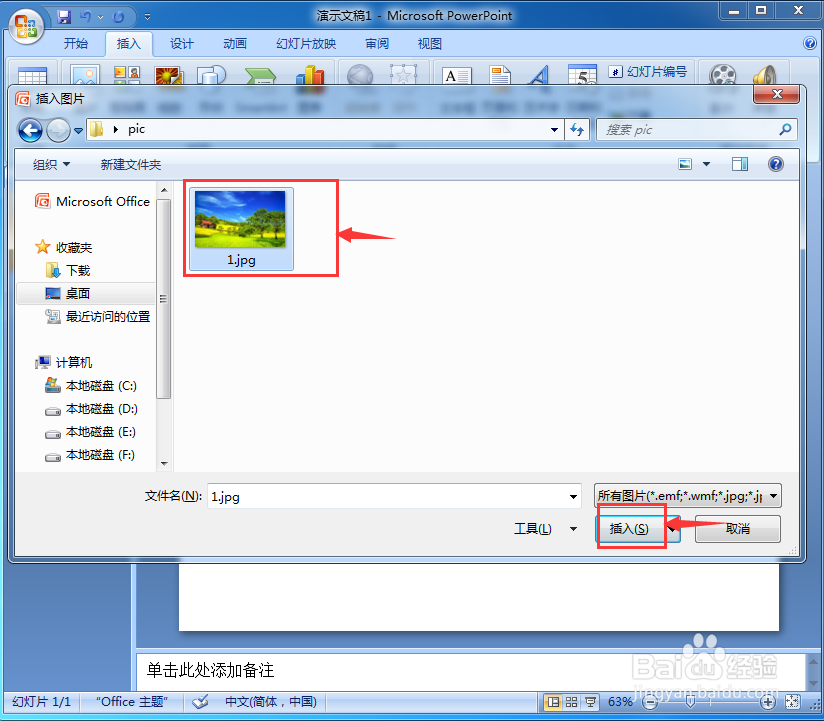 5/8
5/8将图片添加到powerpoint中;
 6/8
6/8用鼠标移动右下角的圆形,调整好图片的大小;
 7/8
7/8点击格式,在图片样式中点击矩形投影;
 8/8
8/8我们就在powerpoint中给图片添加上了矩形投影。
 小结:1/1
小结:1/11、打开powerpoint,点击插入,选择图片;
2、找到并选中要插入的图片,按插入;
3、将图片插入到ppt中;
4、调整好图片的大小;
5、点击格式,在图片样式中点击矩形投影。
注意事项图片样式在格式中可以找到;
调整图片大小时,沿对角线向内拖动鼠标,可以将图片变小。
PPT矩形投影版权声明:
1、本文系转载,版权归原作者所有,旨在传递信息,不代表看本站的观点和立场。
2、本站仅提供信息发布平台,不承担相关法律责任。
3、若侵犯您的版权或隐私,请联系本站管理员删除。
4、文章链接:http://www.1haoku.cn/art_639812.html
上一篇:苹果手机safari浏览器如何自动保存密码?
下一篇:恐怖黎明幽暗森林怎么去
 订阅
订阅